SnapChat에서 FaceTime을 사용하는 방법
문학 톤의 소셜 미디어 앱이 있습니다.그곳에. 이 분야에서 경쟁하고 싶다면 경쟁자 중 누구와도 다른 것을 제공해야합니다. Snapchat은 대화 기록을 자동으로 삭제하는 섹스팅 응용 프로그램으로서의 초기 평판을 얻습니다. 나중에 십대 청소년의 충성도가 높은 추종자를 얻고 더 많은 기능을 추가하고 오늘날 가장 널리 사용되는 메시징 플랫폼 중 하나로 성장합니다.
음성 메모를 보내는 기능 이외에,텍스트 또는 스티커 중 하나 인 FaceTime과 같은 화상 통화 기능을 통해 다른 사용자와 화상 통화를 할 수 있습니다. 문제는 SnapChat이 직관력으로 알려져 있지 않다는 것입니다. 사용자 인터페이스가 혼란스럽고 기능을 둘러싼 길을 찾는 것이 공원에서 걷는 것이 아닙니다.
SnapChat에서 FaceTime을 사용하는 방법은 무엇입니까? 화상 통화를 위해 앱을 탐색하는 단계별로 어떤 단계가 있습니까?
SnapChat의 FaceTiming
FaceTime이라는 용어는 Apple에 의해 처음으로 만들어졌습니다.Mac 및 iOS에서 화상 통화 기능의 이름. iPhone이 세계에서 가장 인기있는 스마트 폰이됨에 따라 일반 사람들은 FaceTime이라는 단어를 사용하여 화상 전화를 설명하기 시작했습니다. Apple의 장치를 사용하지 않는 경우에도 마찬가지입니다. 따라서 정치적으로 올바르지 않더라도 FaceTime이라는 단어를 계속해서 사용하십시오. 모든 사람이 이미 받아 들였기 때문입니다.
Snapchat에서 FaceTiming을 수행하려면 다음 단계를 수행하십시오.
Step 1. SnapChat이 인기가 있지만 Facebook이 아닙니다. 그것이 무엇인지조차 모르는 사람들이 있습니다. 따라서, 다른 작업을하기 전에, 당신과 당신의 FaceTime 파트너가 각각의 전화기에 앱을 설치해야합니다. iOS 앱 스토어 또는 Google Play 스토어에서 가져올 수 있습니다.
또한 2016 년 3 월에 출시 된 버전 9.27.0.0에서 화상 통화 기능이 추가되어 SnapChat의 최신 버전을 사용하고 있는지 확인하십시오.

2 단계. 다른 Snapchat 사용자에게만 화상 전화를 걸 수 있기 때문에 두 전화기 모두에서 SnapChat을 시작합니다.
SnapChat은 "사진 촬영"인터페이스로 시작합니다. 채팅 모드로 가려면 화면 왼쪽 하단에있는 채팅 아이콘을 누릅니다.

3 단계. 채팅 세션을 시작하기 전에 채팅하고 싶은 친구를 찾아야합니다. 그래서 친구의 SnapChat ID 목록이 포함 된 검색 화면이 가장 먼저 표시됩니다. 목록을 살펴보고 연락 할 사람을 찾거나 검색 기능을 사용하여 그 사람을 찾을 수 있습니다.
친구를 찾으면 이름을 눌러 시작합니다.
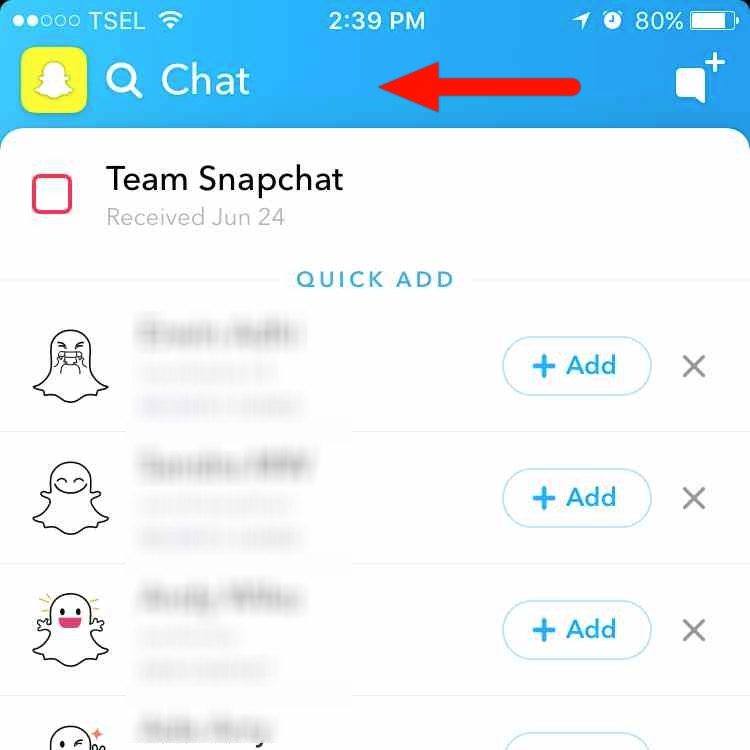
4 단계. 일반 채팅 화면이 열립니다. 그러나 화상 통화를하고 싶다면 키보드 위의 비디오 아이콘을 탭하여 텍스트 채팅 대신 비디오 채팅을 선택하십시오.

단계 5. 해당 사람과 화상 통화를 시작할 것인지 묻는 확인 대화 상자가 나타납니다. 프레스 요구 시작 또는 취소 이전 화면으로 돌아갑니다.

데이터 보존
채팅은 우리 삶의 작은 부분 일뿐입니다.현실 세계에서 가상 세계로 이동합니다. 우리 중 많은 사람들이 건강 데이터, 연락처, 직장, 소중한 추억까지 모든 것을 포함하도록 전화를 신뢰합니다. 마지막으로 예상치 못한 사고로 휴대 전화의 데이터를 잃어 버리는 것이 가장 좋습니다.
소중한 데이터를 보호하기 위해Tenorshare 아이폰 데이터 복구의 도움. 이 도구는 사진, 연락처, 메시지, 메모 등을 분실 한 사람들을위한 생명의 은인 iPhone에서 모든 데이터를 백업하고 복구하는 궁극적 인 솔루션입니다.이 도구는 Windows 및 Mac에서 사용할 수 있습니다.



![[해결 된 문제] FaceTime이 작동하지 않고 연결될 수 없음](/images/iphone-fix/issue-solved-facetime-not-working-stuck-on-connecting.jpg)




